
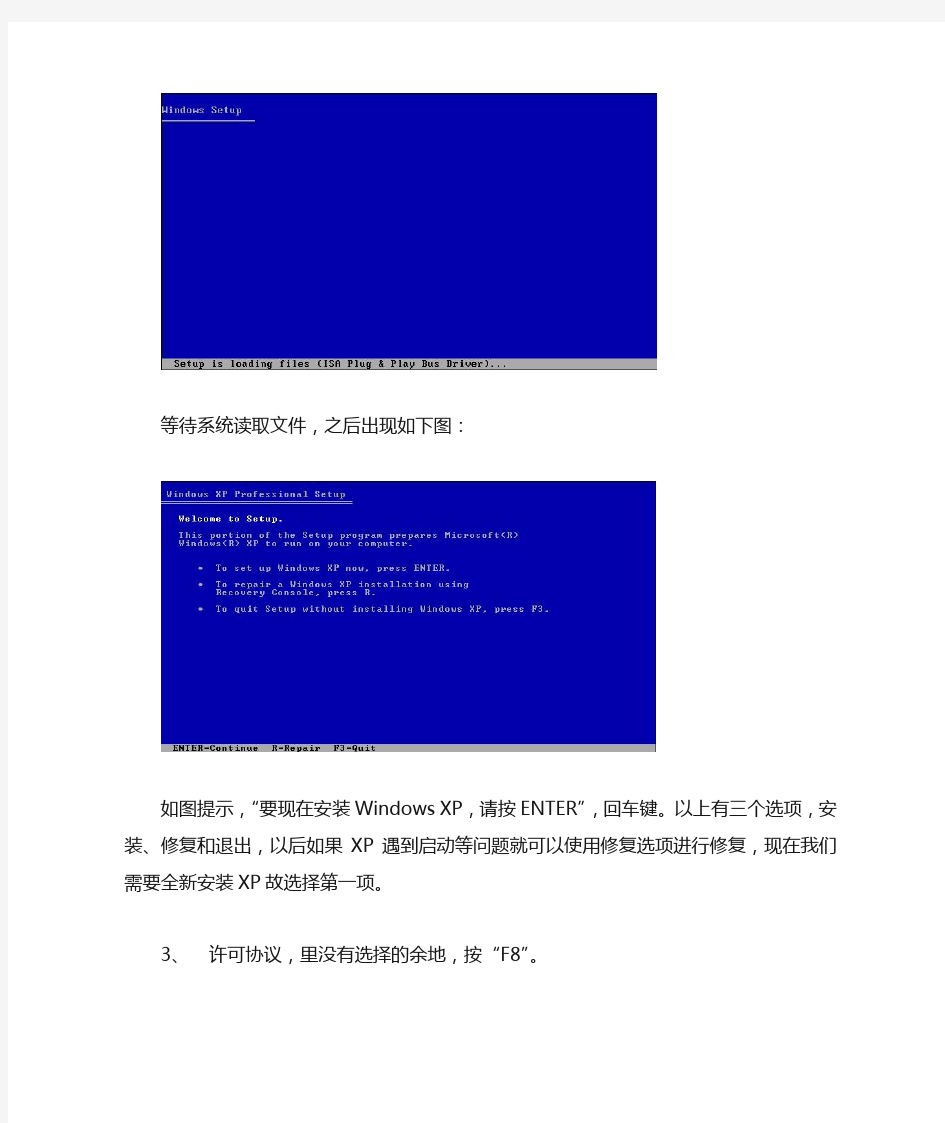
英文版XP安装教程
一、准备工作
1、如果电脑已经有Windows操作系统,请先确认电脑目标安装盘是否需要备份数据,
全新安装后,系统盘和桌面的数据都将被全部覆盖掉。
2、、准备好您电脑的随机光盘(包括系统安装装光盘、系统驱动光盘等)
二、安装Windows XP SP3
1、把刻录的XP光盘放入光驱,按F12键选择光盘启动(不同机型引导键可能不同),
可以看到如下界面:
按任意键从光盘引导。
2、光盘自启动后,即可见到安装界面,将出现如下图:
等待系统读取文件,之后出现如下图:
如图提示,“要现在安装Windows XP,请按ENTER”,回车键。以上有三个选项,安装、修复和退出,以后如果XP遇到启动等问题就可以使用修复选项进行修复,现在我们需要全新安装XP故选择第一项。
3、许可协议,里没有选择的余地,按“F8”。
4、进入磁盘分区管理界面:
这里也有三个选项:安装(回车键)、创建分区(按C字母键)、删除分区(按D字母键),如果磁盘已经分好区,就不需要再次创建或删除了,上图是未划分空间,游侠需要创建两个分区,只需要按下C键开始利用空闲空间创建分区。
5、创建分区界面如下图,只需要输入分区大小并回车即可创建一个分区,如果不需要
创建,请直接在跳过本步骤:
注意:以上数值仅供参考请根据实际情况划分磁盘分区。1G=1024M
6、盘上下键选择安装在C盘,回车即可,如下图:
选择C盘后使用NTFS分区格式进行格式化。如下图:
7、装程序将会格式化C盘,我们只需要等待格式化完成即可,格式化完成后会开始复
制安装文件,如下图
8、复制完安装文件之后,安装程序会自动重启,进入界面安装模式,如下图:
9、到这里,我们要等一会儿,XP安装还是比较快的,安装过程中会陆续弹出如下窗口,
我们需要根据提示进行设置或选择,下图是区域和语言选项,点击下一步即可。
10、输入姓名和单位,随便写就可以了。如下图,再点击下一步
11、设置计算机名和系统管理员密码(如下图),请牢记这个管理员密码,后续维
护或登录需要使用:
12、设置日期和时间,如下图,调整时区为+8,点击下一步
13、接着开始安装网络,稍等片刻就会弹出如下设置窗口,点击典型设置就可以了,
下一步
14、设置工作组或计算机域,使用默认设置。下一步
15、点过上面的下一步之后,就等待复制文件、删除临时文件等安装完成,完成后
会自动重启,再次进入设置屏幕分辨率,如下图:
16、接下来,对XP进行一些初始配置,感谢您使用Windows XP,点击下一步:
17、防火墙设置,选择现在不启用,下一步:
18、网络连接设置,选择跳过,下一步:
19、现在是否进行注册,这里我们也选择否,下一步:
20、为计算机创建一个管理员账户,稍后再次重启就是以这个账户登录的。下一步:
21、配置完成,点击完成,然后系统会自动重启:
22、重启后进入XP的欢迎界面如下图:
到这里Windows XP就已经安装完毕了。
三、安装驱动程序
接下来需要检查“控制面板”——“系统”——“硬件”——设备管理器,里看看有多少黄色警示,需要使用随机光盘进行安装。